在Ozon平台上进行销售,及时准确地设置和绑定回款账户是非常重要的一步。这不仅能确保销售收入顺利回款到指定账户,还能提高资金流转效率,助力业务发展。本文将为大家详细介绍如何在Ozon平台上设置和绑定回款账户,以及在操作过程中需要注意的事项。
注册免费体验ozon选品以及上货工具: 点击 👉 萌啦OZON数据软件
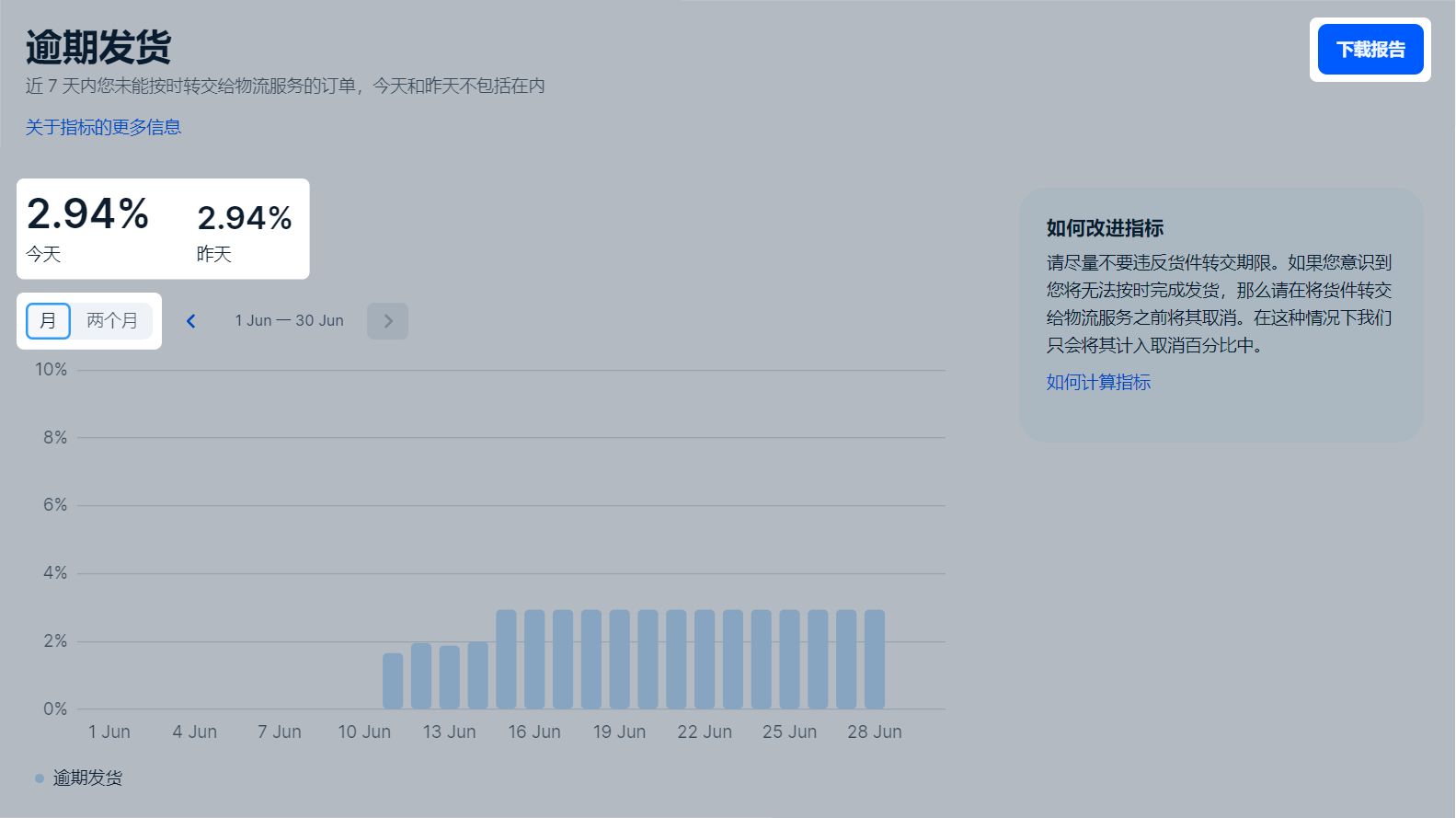
一、前期准备
在开始设置和绑定回款账户之前,需要准备以下材料:
有效的银行账户信息:
银行账户名称
银行账户号码
银行名称及分行信息
银行SWIFT/BIC代码(如适用)
企业或个人的身份信息:
企业营业执照副本(如是企业账户)
个人身份证明(如是个人账户)
税务登记证明(如适用)
联系信息:
电子邮箱地址
联系电话号码
确保所有信息真实有效,避免因信息不准确导致账户绑定失败或回款延误。
二、登录Ozon卖家后台
访问Ozon卖家后台:
打开浏览器,访问Ozon卖家后台网站:https://seller.ozon.ru/
输入你的卖家账号和密码,点击“登录”按钮进入后台。
进入账户设置页面:
登录成功后,点击页面右上角的“账户设置”或“设置”选项,进入账户设置页面。
三、设置回款账户
在账户设置页面,找到并设置回款账户信息。
选择“支付设置”:
在账户设置页面的左侧菜单中,找到并点击“支付设置”或类似选项。
添加新的回款账户:
账户名称:为回款账户起一个便于识别的名称,例如“主营业务账户”。
银行账户信息:填写银行账户名称、账户号码、银行名称及分行信息、SWIFT/BIC代码等。
账户类型:选择账户类型(企业账户或个人账户)。
在支付设置页面,点击“添加新账户”或“新增回款账户”按钮。
在弹出的窗口中,输入以下信息:
上传相关证明材料:
根据页面提示,上传所需的证明材料,如企业营业执照副本、个人身份证明、税务登记证明等。
确保上传的文件清晰可见,格式和大小符合平台要求。
保存并提交审核:
确信所有信息填写无误后,点击“保存”按钮。
系统将提示你提交账户审核申请,根据提示提交审核。一般情况下,审核过程可能需要1-3个工作日。
四、绑定回款账户
审核通过后,可以将回款账户绑定到你的Ozon卖家账户。
选择已审核通过的账户:
在支付设置页面,找到你已审核通过的回款账户。
点击账户旁边的“绑定”按钮。
设置为默认回款账户:
如果有多个回款账户,可以选择一个作为默认回款账户,确保所有回款优先进入该账户。
在账户列表中,找到你想设为默认的回款账户,点击“设为默认”或类似选项。
确认绑定信息:
系统将提示你确认绑定信息,确保无误后,点击“确认”按钮。
回款账户绑定成功后,你的销售收入将会按照设定周期自动汇入该账户。
五、注意事项
在设置和绑定回款账户的过程中,需要注意以下事项:
信息准确性:
确保提供的银行账户信息、身份信息和联系信息真实、准确,以避免因信息错误导致的账户绑定失败或回款延误。
审核时间:
账户审核通常需要1-3个工作日,具体时间可能因情况而异。请耐心等待审核结果,并保持联系方式畅通,以便及时接收审核通知。
账户安全:
设置强密码并定期更换,确保账户安全。避免在公共网络或不安全的设备上登录卖家后台。
更新信息:
如果银行账户信息或身份信息有变更,及时更新回款账户信息,并重新提交审核,确保回款顺利。
联系客服:
如果在设置和绑定过程中遇到任何问题,可以及时联系Ozon客服,获取专业的帮助和支持。Ozon客服联系方式通常可以在卖家后台找到。
六、常见问题解答
审核未通过怎么办?
如果审核未通过,系统通常会给出未通过的原因。根据提示修改相关信息或补充必要材料,然后重新提交审核。
如何修改回款账户信息?
登录卖家后台,进入支付设置页面,找到已绑定的回款账户,点击“编辑”按钮,修改相关信息后保存并重新提交审核。
如何取消绑定的回款账户?
进入支付设置页面,找到已绑定的回款账户,点击“取消绑定”按钮。系统将提示确认取消绑定,确认后操作生效。
七、总结
通过本文的详细介绍,相信你已经掌握了在Ozon平台上设置和绑定回款账户的步骤和注意事项。准确设置和绑定回款账户,确保销售收入顺利回款,是每位Ozon卖家必备的操作技能。在操作过程中,如果遇到任何问题,可以及时联系Ozon客服,获取帮助。希望这篇文章能够帮助你顺利完成回款账户的设置和绑定,提升你的业务效率和运营体验。
来源:
互联网
本文《ozon回款账户设置及绑定教程》观点不代表俄罗斯卖家网立场,不承担法律责任,文章及观点也不构成任何投资意见。





